CAD坐标显示不全怎么办?CAD坐标常见问题解答! 点击:230 | 回复:0
发表于:2023-02-17 15:21:30
楼主
今天小编来和大家聊一下浩辰CAD看图王中关于CAD坐标的那些事,比如:CAD坐标为何显示不全?CAD坐标显示结果和之前不一样?以及不能精准捕捉CAD坐标等情况,应该如何轻松解决?今天就和小编一起来了解一下吧!
遇到此类CAD坐标问题需要先确认:
1️、是否调整【结果显示方式】;
2️、你的【对象捕捉】功能是否打开;
3️、确认你的图纸中是否包含多个坐标系,如果是,记得切换坐标系。
CAD坐标问题解决办法:
1、修改CAD坐标结果显示方式
近期,有很多小伙伴反映,CAD坐标怎么显示不全了、坐标结果显示和以前不一样了等等,其实是因为我们新增了【坐标结果显示方式】,当出现以上情况时,只需要调整一下:
打开浩辰CAD看图王APP,点击【测坐标】,点击页面下方齿轮按钮,切换至【按照实际数值显示】即可。
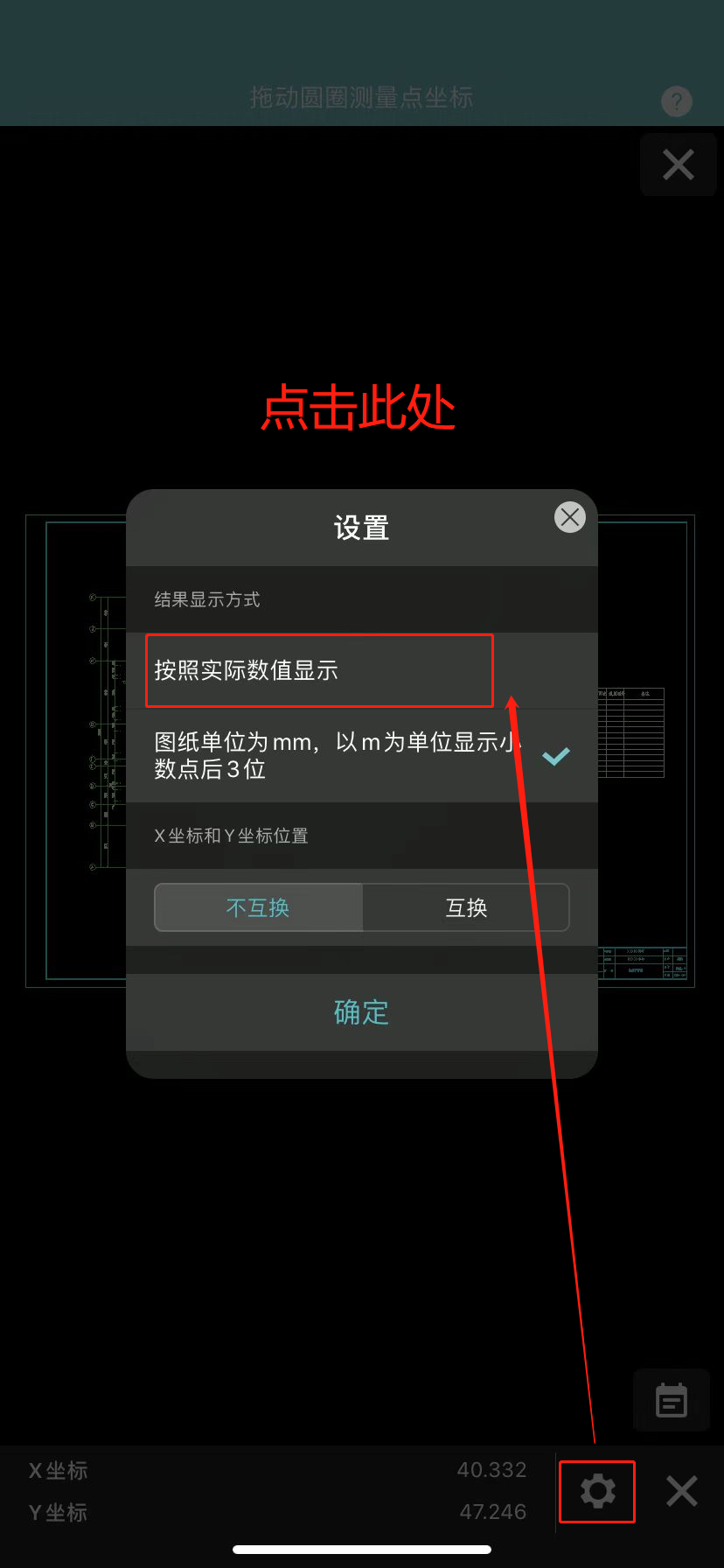
2、检查【对象捕捉】和【捕捉模式】功能是否开启
如果你发现测量坐标时,不能精准捕捉坐标点,只需点击软件右上方【●●●】中的【设置】按钮,将【对象捕捉】功能打开即可(因为根据很多用户反映,不小心将此按钮关闭)。
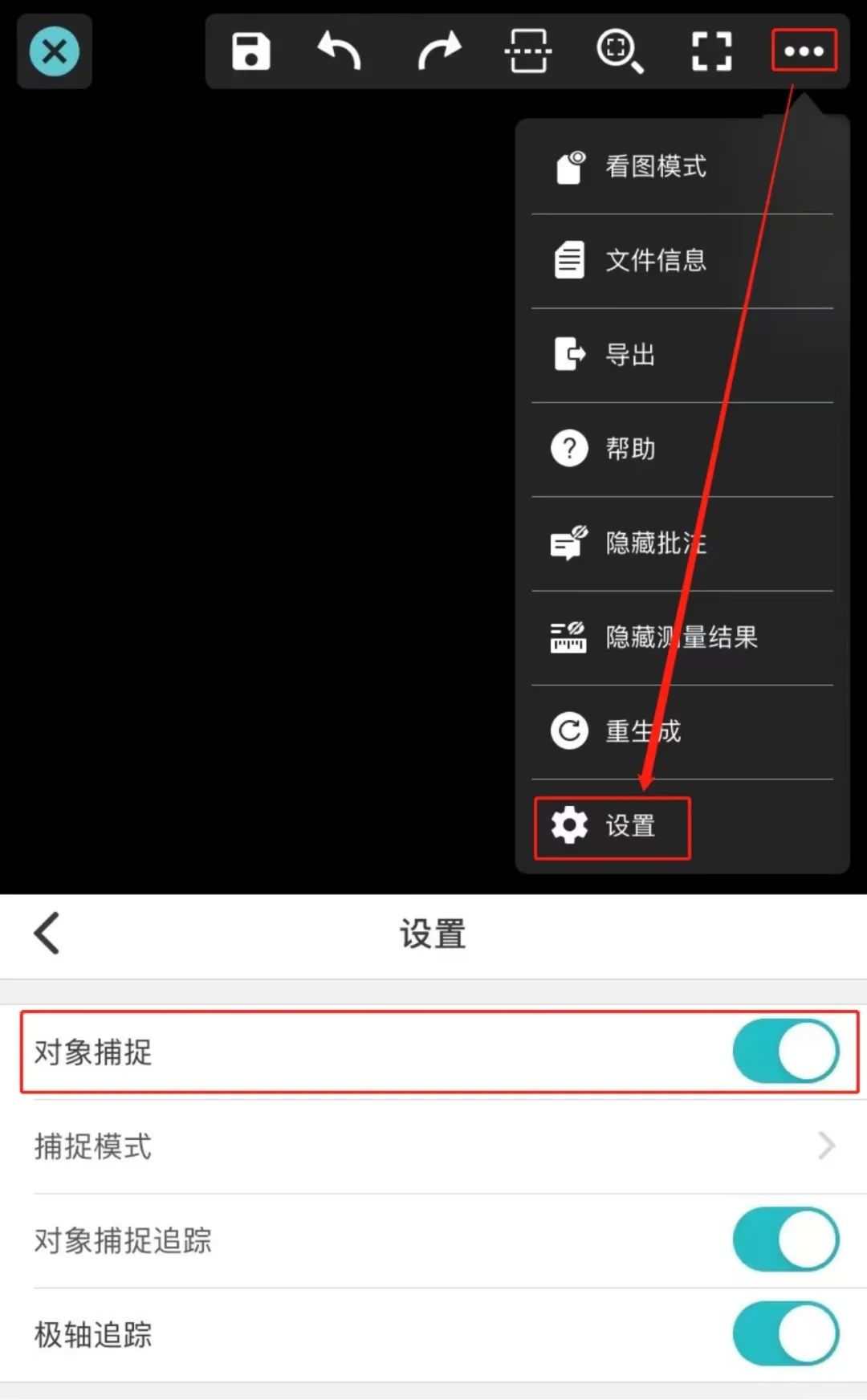
3、如何进行切换CAD坐标系?
当你的图纸上包含多个坐标系的时候,如果测量坐标结果不一样,记得切换坐标系再测量,此时测量结果就是完全一致的。
(1)点击测量坐标后,发现测量的坐标结果与图纸上显示不一致;
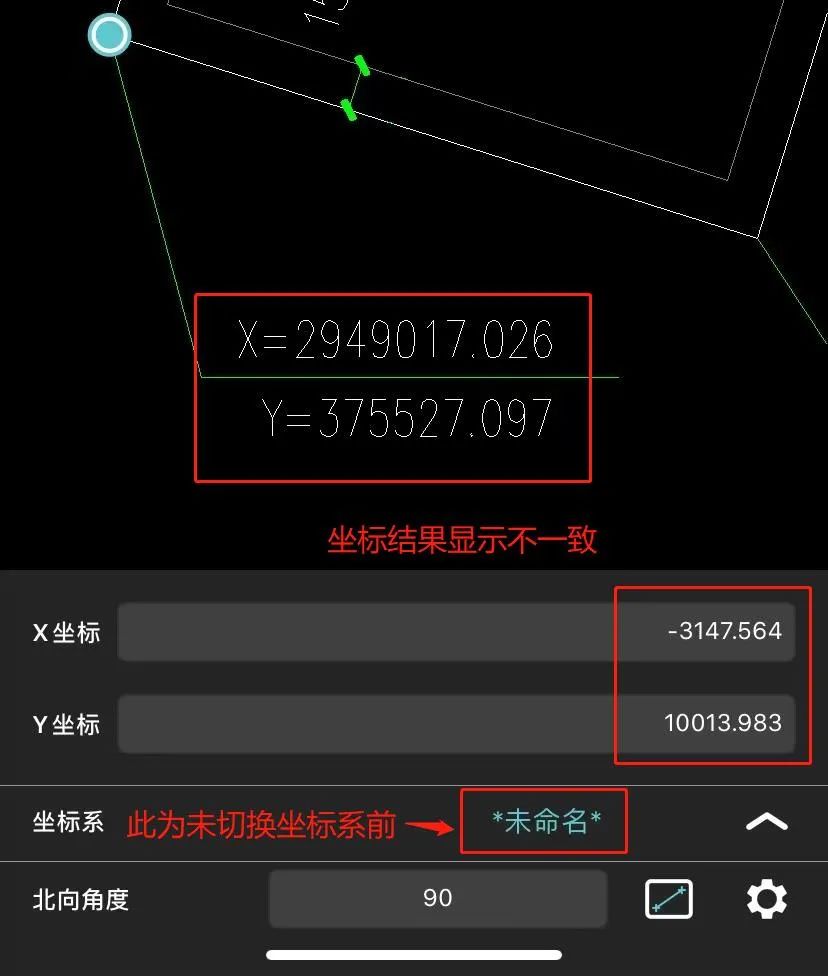
(2)此时可以点击切换坐标系,切换至另外一个坐标系,页面上坐标结果已与图中一致啦。
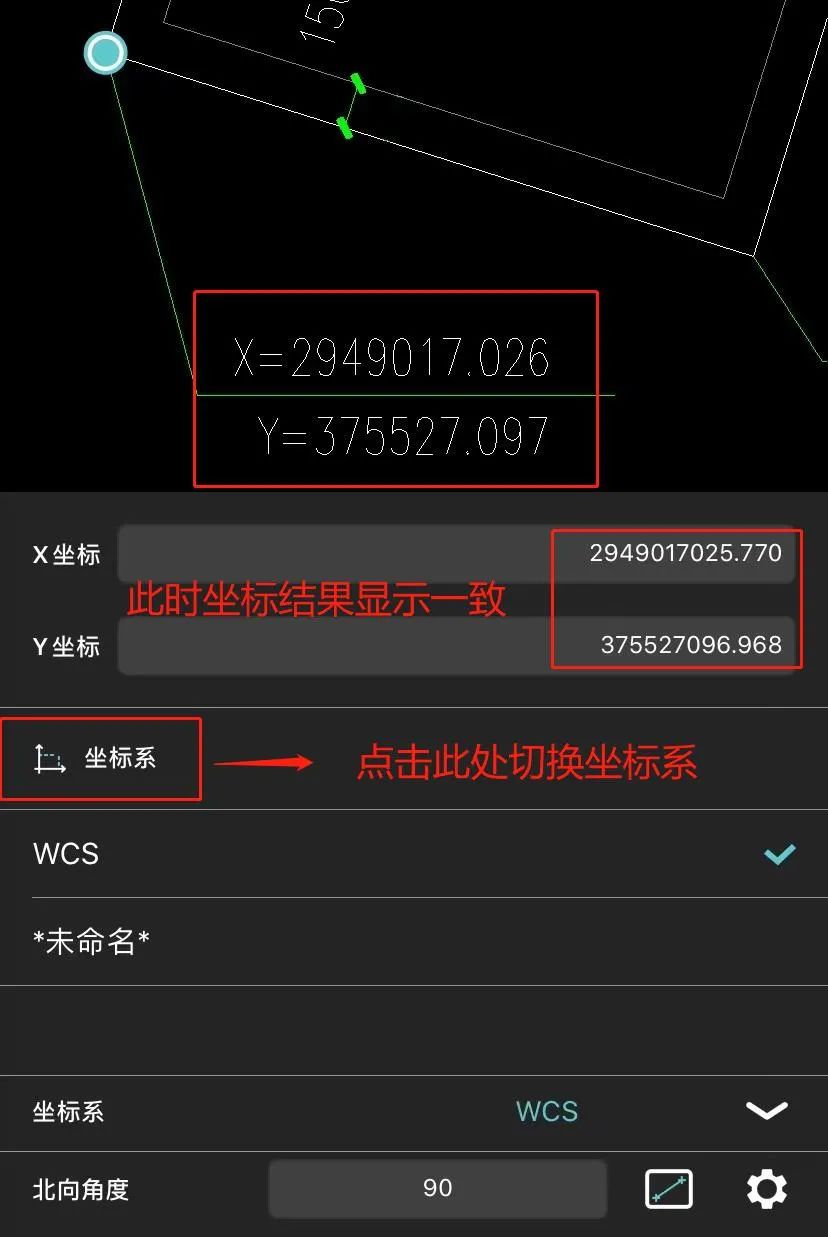
图中测量结果相差1000倍原因是图纸中是米为单位,标坐标处显示毫米单位。
以上CAD教程就是浩辰CAD看图王中常见的几类CAD坐标问题以及对应的解决办法,如果有小伙伴遇到相似的情况可以参考上述解决办法来解决哦!
楼主最近还看过
热门招聘
相关主题
- 什么是导电滑环
 [441]
[441] - 关于6ES7-7KB02-OABO的电流输...
 [434]
[434] - OA控件、手写答名、电子印章、数...
 [554]
[554] - SRM供应商管理系统与CRM系统...
 [316]
[316] - 谈自控专业项目管理
 [554]
[554] - PM2.5口罩只是噱头 提升免疫...
 [294]
[294] - VC++ .net中数据库报表的设计...
 [341]
[341] - WWControl(InfoAppTitle("Vi...
 [787]
[787] - 成丰助您掌握磁翻板液位计的...
 [314]
[314] - 请问如何download程序到BM85...
 [499]
[499]

官方公众号

智造工程师
-

 客服
客服

-

 小程序
小程序

-

 公众号
公众号

















 工控网智造工程师好文精选
工控网智造工程师好文精选
